Traceroute est un utilitaire très utile qui est utilisé pour suivre le chemin emprunté par un paquet pour atteindre une destination au sein d'un réseau. Il peut également servir d'outil pour signaler la congestion du réseau.
Dans l'article d'aujourd'hui, nous discuterons de différents exemples qui démontreront l'utilisation de Traceroute sur Linux Mint 20.
Exemples de réalisation d'un traceroute sur Linux Mint 20
Pour effectuer un Traceroute dans Linux Mint 20, vous devez d'abord installer l'utilitaire Traceroute avec la commande suivante :
sudo apt installer traceroute -y
Une fois cet utilitaire installé sur votre système Linux Mint 20, ces messages s'afficheront sur le terminal :
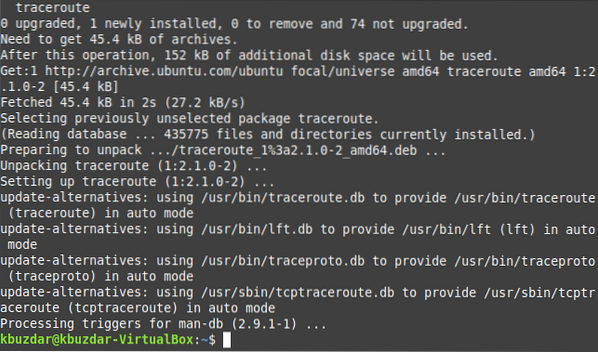
Maintenant, lorsque l'utilitaire Traceroute est installé avec succès, vous pouvez effectuer les exemples suivants en utilisant cet utilitaire dans Linux Mint 20.
Exemple #1 : Utilisation simple de la commande Traceroute
La commande Traceroute peut être utilisée pour répertorier le nombre de sauts entre votre source et une destination spécifiée. Tout ce que vous avez à faire est d'exécuter cette commande de la manière indiquée ci-dessous :
URL de destination tracerouteIci, vous devez remplacer la DestinationURL par l'URL exacte du serveur Web que vous souhaitez atteindre. Pour ce cas, nous voulions atteindre google.com, comme le montre l'image suivante :

Lorsque vous exécutez cette commande, elle vous indiquera le nombre de sauts auxquels vous accéderez en atteignant cette destination. Dans notre cas, ce nombre est 30, comme le montre l'image ci-dessous :

Lorsque le nombre de sauts spécifié est terminé, le Traceroute se terminera également, comme indiqué dans l'image suivante :
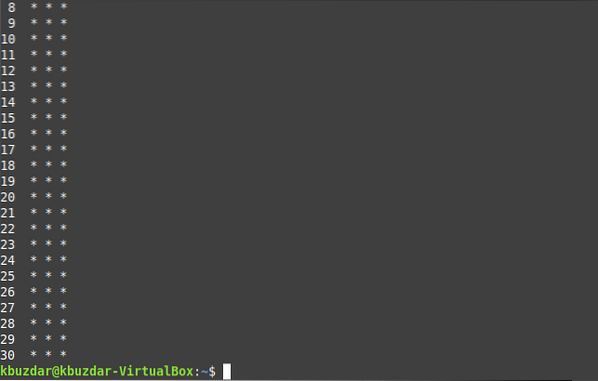
Exemple #2 : Une légère variation de l'exemple ci-dessus
L'exemple ci-dessus peut être légèrement modifié de la manière ci-dessous :
traceroute DestinationIPIci, vous devez remplacer le DestinationIP par l'adresse IP exacte du serveur Web que vous souhaitez atteindre. Nous voulions atteindre 8.8.8.8, qui est l'adresse IP de google.com, comme le montre l'image suivante :

Encore une fois, cette commande vous indiquera le nombre de sauts auxquels vous accéderez en atteignant cette destination. Dans notre cas, ce nombre est 30, comme le montre l'image ci-dessous :

Lorsque le nombre de sauts spécifié est terminé, le Traceroute se terminera également, comme indiqué dans l'image suivante :
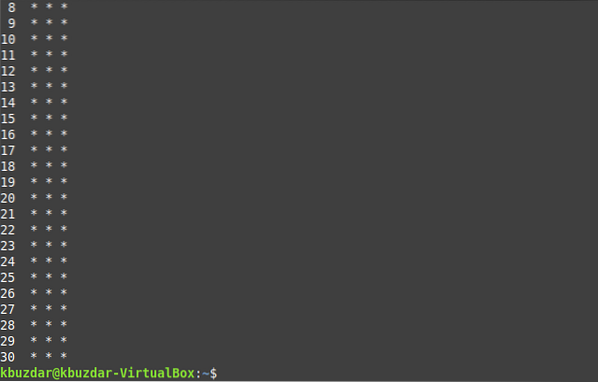
Exemple 3 : Limitation du nombre de sauts pour atteindre une destination
Le nombre de sauts par défaut pour atteindre n'importe quelle destination est de 30. Cependant, vous pouvez réduire ce nombre afin que le Traceroute puisse se terminer dès que le nombre de sauts spécifié est atteint. Vous pouvez le faire avec la commande ci-dessous :
traceroute -m HopCount URL de destinationIci, vous devez remplacer la DestinationURL par l'URL exacte du serveur Web que vous souhaitez atteindre et HopCount par le nombre de sauts que vous souhaitez parcourir. Nous voulions atteindre google.com, et le nombre de sauts est de 10, comme illustré dans l'image suivante :

Maintenant, vous remarquerez que cette commande affichera le nombre maximum de sauts comme 10, comme indiqué dans l'image ci-dessous :

Lorsque les 10 sauts sont parcourus, le Traceroute se termine, comme indiqué dans l'image suivante :
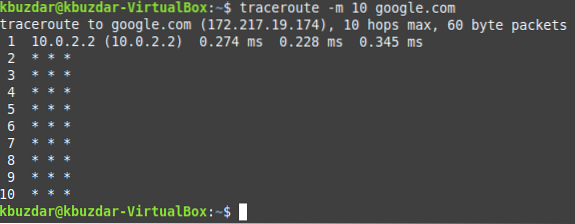
Exemple n°4 : Arrêtez de résoudre les adresses IP en noms de domaine pendant le traceroute
Vous pouvez même arrêter de résoudre les adresses IP en noms de domaine pendant le Traceroute avec la commande ci-dessous :
traceroute -n URL de destinationIci, vous devez remplacer la DestinationURL par l'URL exacte du serveur Web que vous souhaitez atteindre. Nous voulions atteindre google.com, comme le montre l'image suivante :

Lorsque vous exécutez cette commande, elle vous indiquera le nombre de sauts auxquels vous accéderez en atteignant cette destination. Dans notre cas, ce nombre est 30, comme le montre l'image ci-dessous :

Lorsque le nombre de sauts spécifié est terminé, le Traceroute se termine, comme indiqué dans l'image suivante :
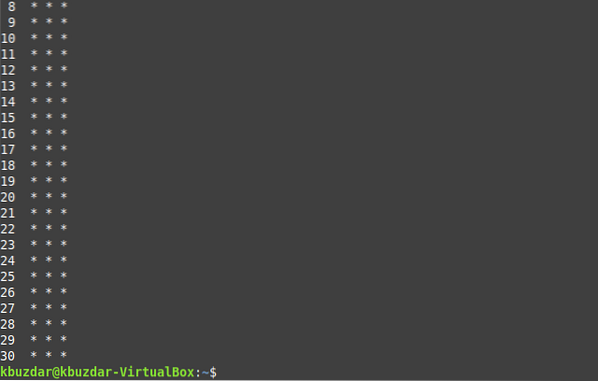
Exemple n°5 : Définir la limite de délai d'attente pour Traceroute
La valeur de délai d'attente par défaut pour laquelle Traceroute attend de recevoir des réponses des sauts est de 5 secondes. Vous pouvez augmenter ou diminuer cette limite de la manière indiquée ci-dessous :
traceroute -w TimeoutLimit URL de destinationIci, vous devez remplacer DestinationURL par l'URL exacte du serveur Web que vous souhaitez atteindre et TimeoutLimit par une valeur à virgule flottante de votre choix. Nous voulions atteindre google.com, et le TimeoutLimit est de 3.0, comme le montre l'image suivante :

Lorsque vous exécutez cette commande, elle vous indiquera le nombre de sauts auxquels vous accéderez en atteignant cette destination. Dans notre cas, ce nombre est 30, comme le montre l'image ci-dessous :

Lorsque le nombre de sauts spécifié est terminé, le Traceroute se termine, comme indiqué dans l'image suivante :
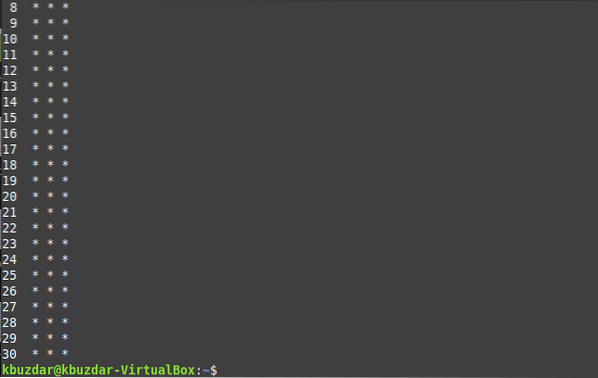
Conclusion
Pour utiliser Traceroute dans Linux Mint 20, vous pouvez parcourir les exemples partagés avec vous dans cet article. Ils vous aideront beaucoup à comprendre l'utilisation correcte de cet utilitaire sous Linux.
 Phenquestions
Phenquestions


